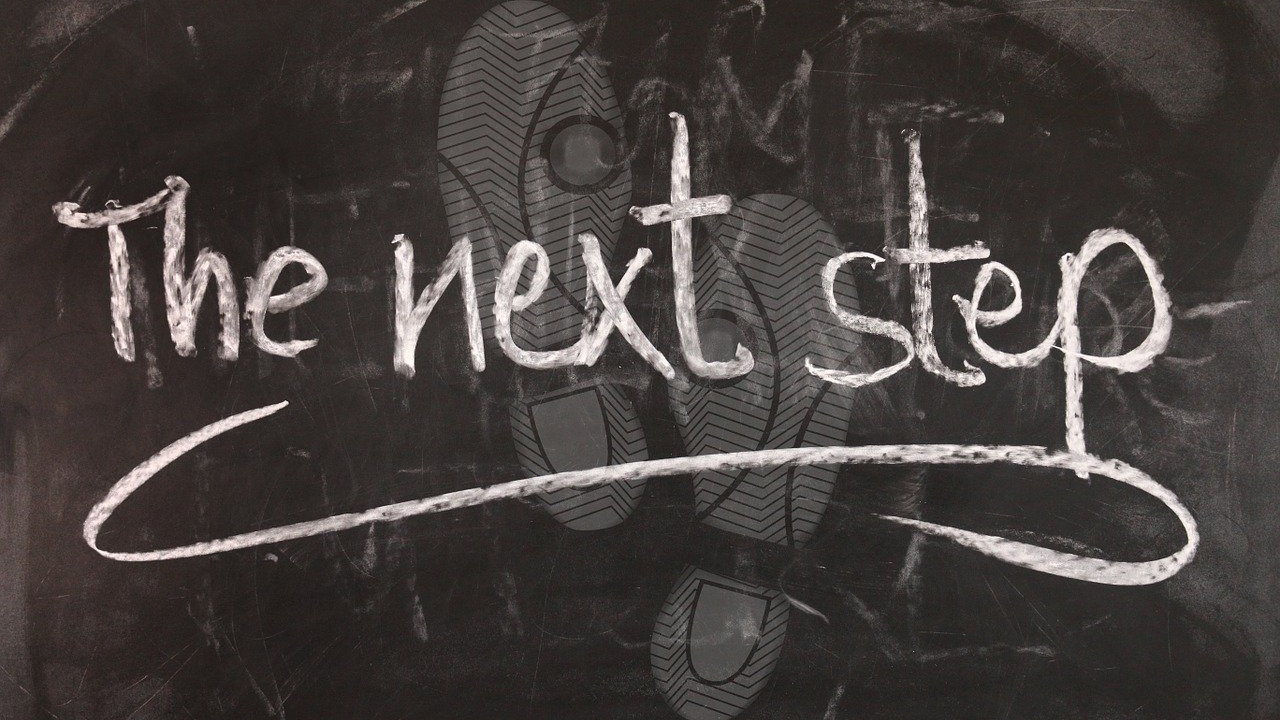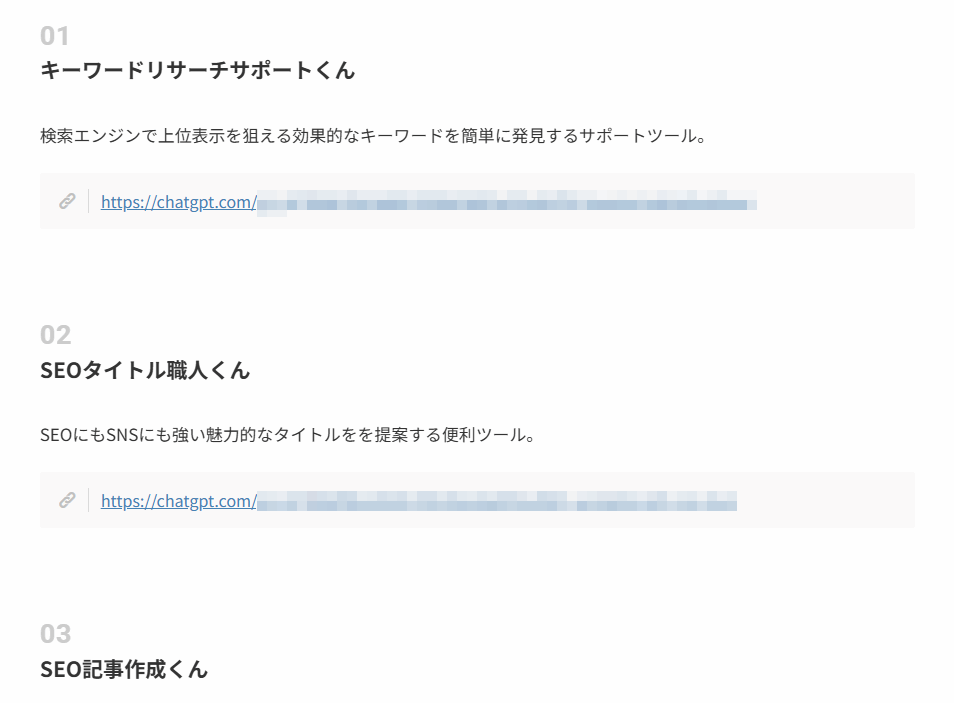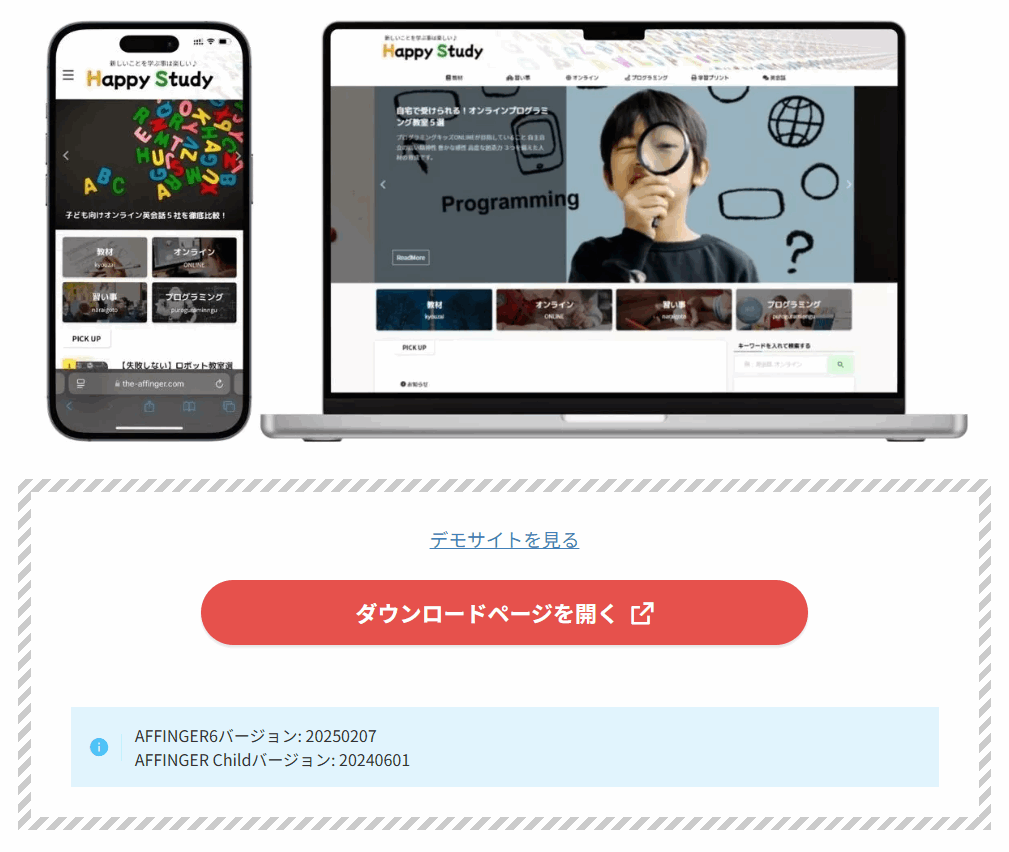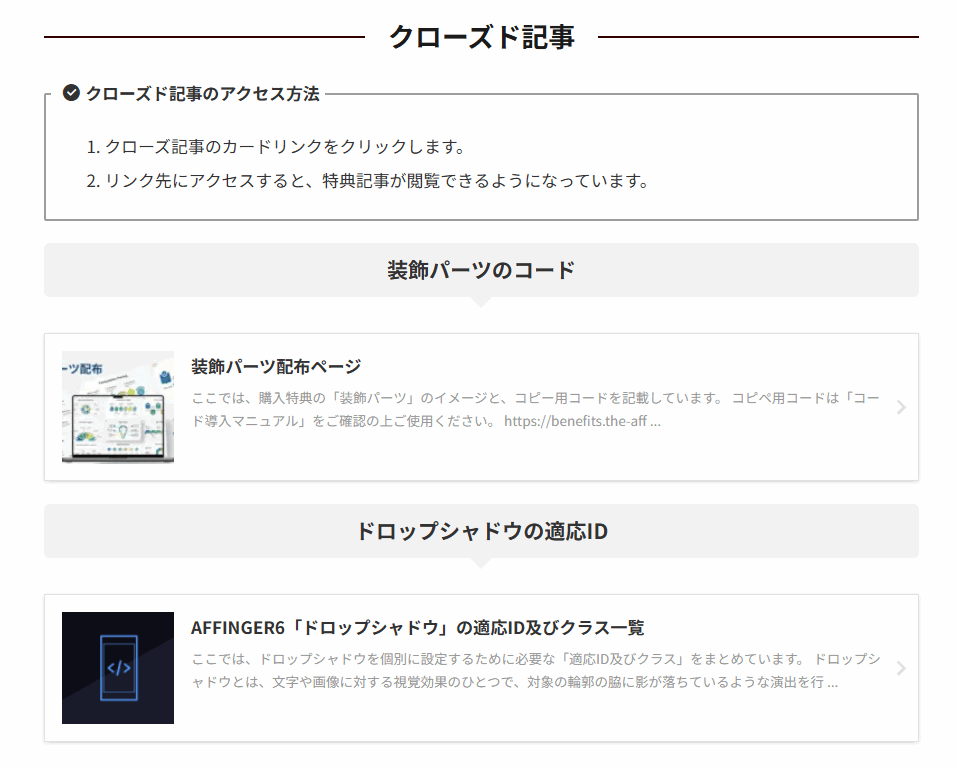ここでは、当サイト限定の特典を利用するまでの手順を解説します。
ざっくりとした流れは以下になります。
- 特典付きで商品を購入する
- 当サイトの特典付きリンクからのみ有効
- 注文確定メールが届く
- マイページから特典をダウンロードする
- パスワードを記載したPDFがダウンロードできます。
- 特典配布ページにパスワードを入力する
- スタンダード特典とプレミア特典はパスワードが異なります。
- GPTs、デザイン済みデータ、クローズド記事が使用可能に!
それぞれを詳しく解説していきます。
特典付きで商品を購入する
1)特典付きリンクからAFFINGER6の販売サイトへ行く
当サイト限定特典付きで商品を購入するには、以下「特典付きリンク」からAFFINGER6の販売サイトへ行きます。
特典付きリンク以外から購入すると特典を受け取れないので注意してください。
スタンダード特典付き商品リンク
設定
2)カートに入れるボタンをクリック
販売ページにある「カートに入れる」または「今すぐ購入する」ボタンをクリックし購入画面へ移動します。
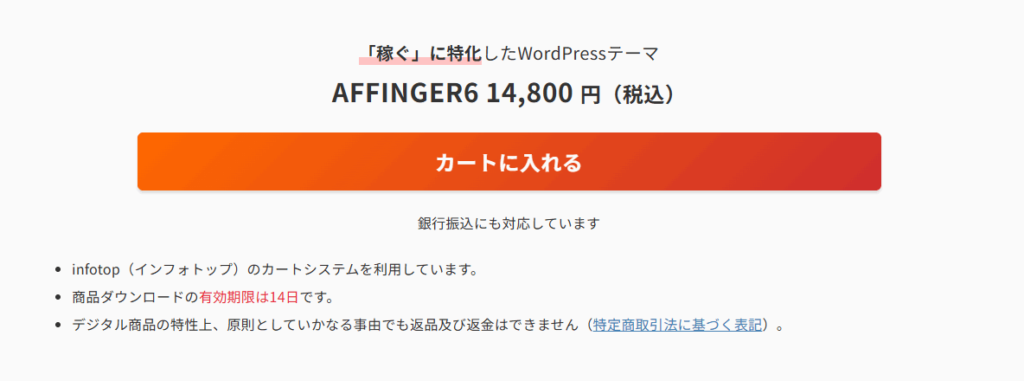
3)特典が表示されているのを確認
THE AFFINGERの限定特典が表示されていることを確認し、
インフォトップを初めて利用する方 →「初めてインフォトップをご利用の方はこちら」をクリック。
利用したことのある方 →「会員登録済みの方はこちら」をクリックして次へ進んでください。
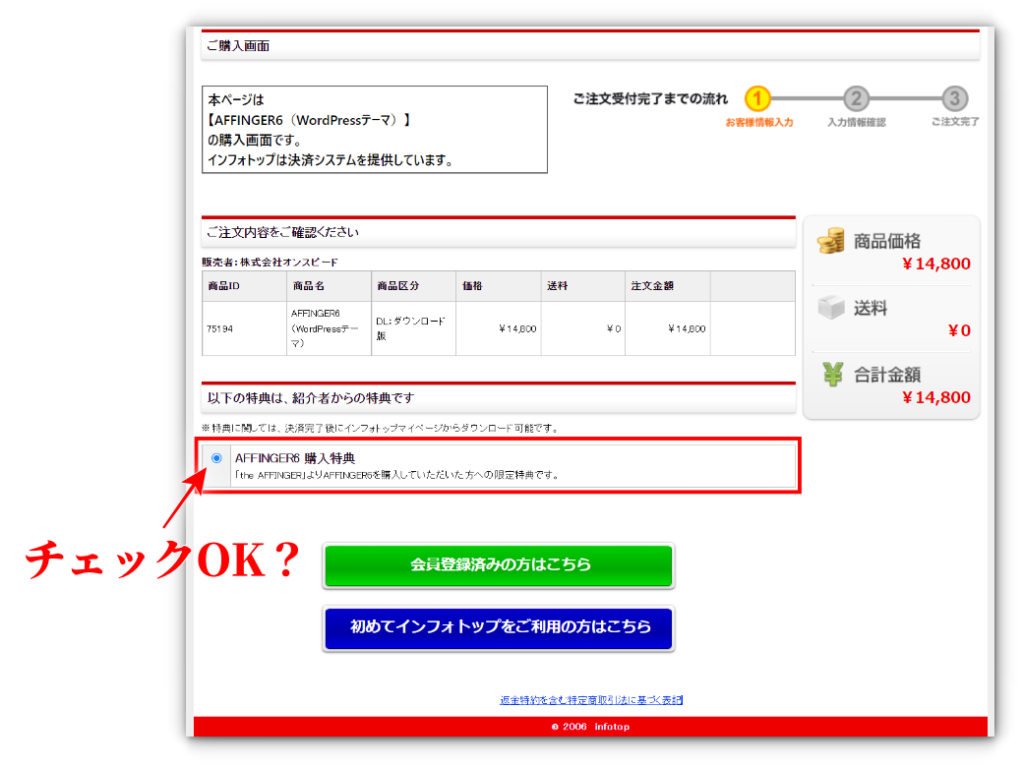
4)必要な情報を入力する
インフォトップを初めて利用する方は「お客様情報」と「お支払い方法」の入力が必須です。
必須項目すべて入力したら「プライバシーポリシー及び購入者利用規約に同意する※」にチェックを入れて「注文内容を確認」をクリック。
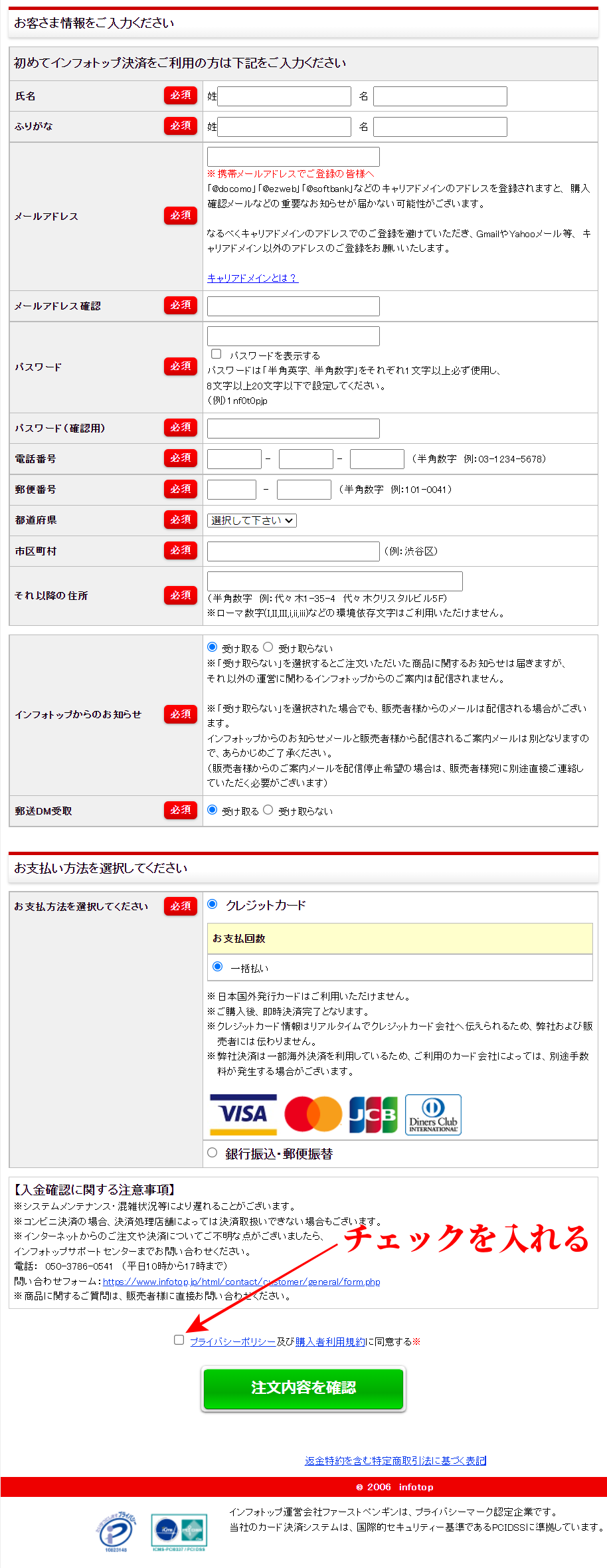
メールアドレスとパスワードについて
メールアドレスとパスワードはインフォトップにログインする際に使用します。必ずメモを取って忘れないようにしましょう。
「インフォトップからのお知らせ」と「郵送DM受取」
これは何かというと、インフォトップからのメルマガです。おすすめ商材や他の販売者からのPRなどがメインなので、必要ない方は「受け取らない」にチェックを入れておきましょう。
「受け取らない」にチェックを入れても購入した商品に関するメールは届きます。なので「インフォトップからのお知らせ」は特に必要ありません(「郵送DM」も同じです)。
支払い方法の選択
支払い方法は、「クレジットカード」と「銀行振込・郵便振替」が選べます。 「注文内容を確認」をクリックすると、クレジット情報の必要情報を入力する画面、または銀行振込の必要情報を入力する画面に移るので、必要事項を入力しお支払いを完了させてください。
注文確定メールが届く
注文が完了すると「注文確定のお知らせ」が登録したメールアドレスに届いています。
メール本文にある「購入者マイページのURL」をクリックするとログイン画面が開くので、先ほど登録したメールアドレスとパスワードを入力しインフォトップにログインします。
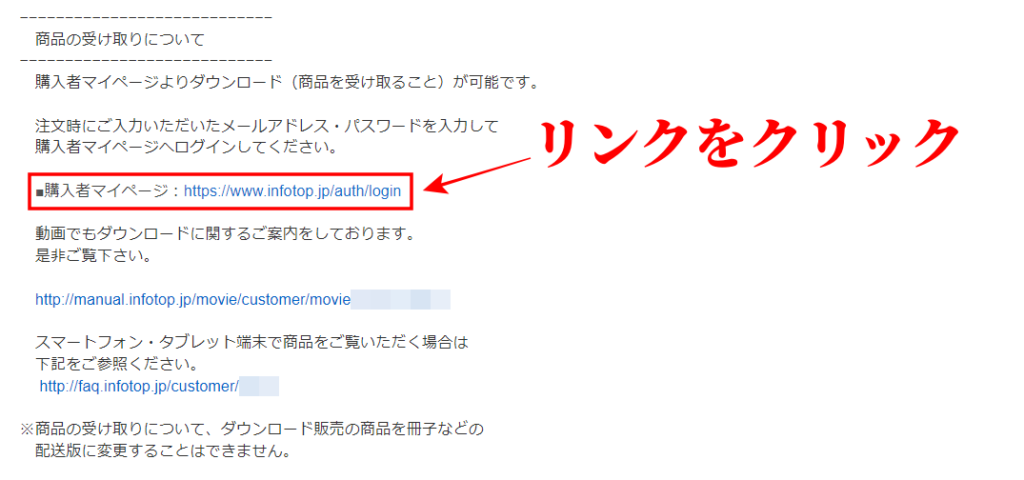
マイページから商品と特典をダウンロードする
マイページにある「注文履歴ダウンロード」または「商品を見る、受け取る(商品ダウンロードページ)」をクリックし、「購入履歴一覧」を表示します。

購入履歴一覧にある「ダウンロード」ボタンをクリックすると、購入した商品をダウンロードできます。
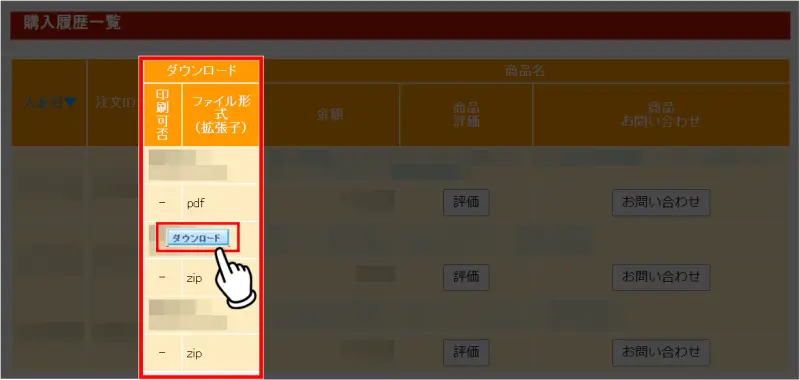
購入履歴のすぐ下に「アフィリエイター特典一覧」があります。
ダウンロードボタンをクリックして、パスワードの受け取り方法をご確認ください。
パスワードは確認後にお知らせします。

特典配布ページにパスワードを入力する
TOPページの「特典配布ページへ」のボタンをクリックし、特典配布ページを開きます。
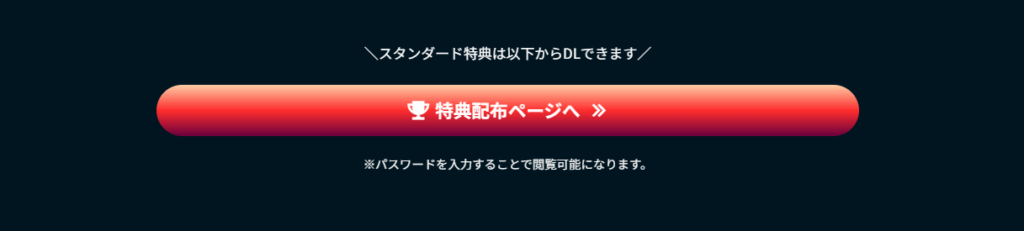
以下リンクからも特典配布ページを直接開くことができます。
特典配布ページを開くとパスワードを求められるので、特典PDFに記載してあるパスワードを入力し確定をクリック。
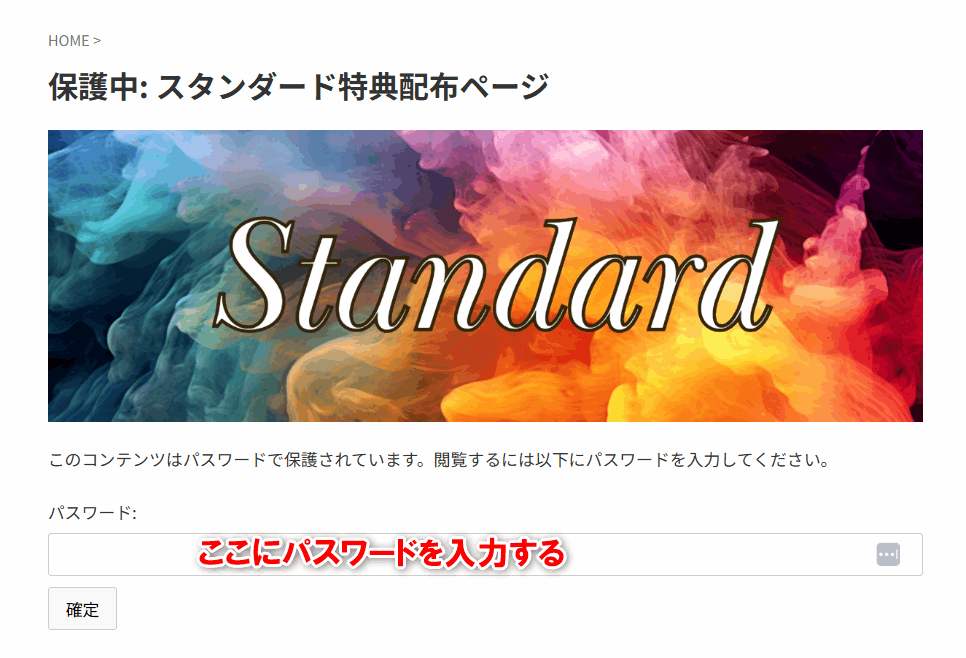
すると特典配布ページが閲覧可能になります。
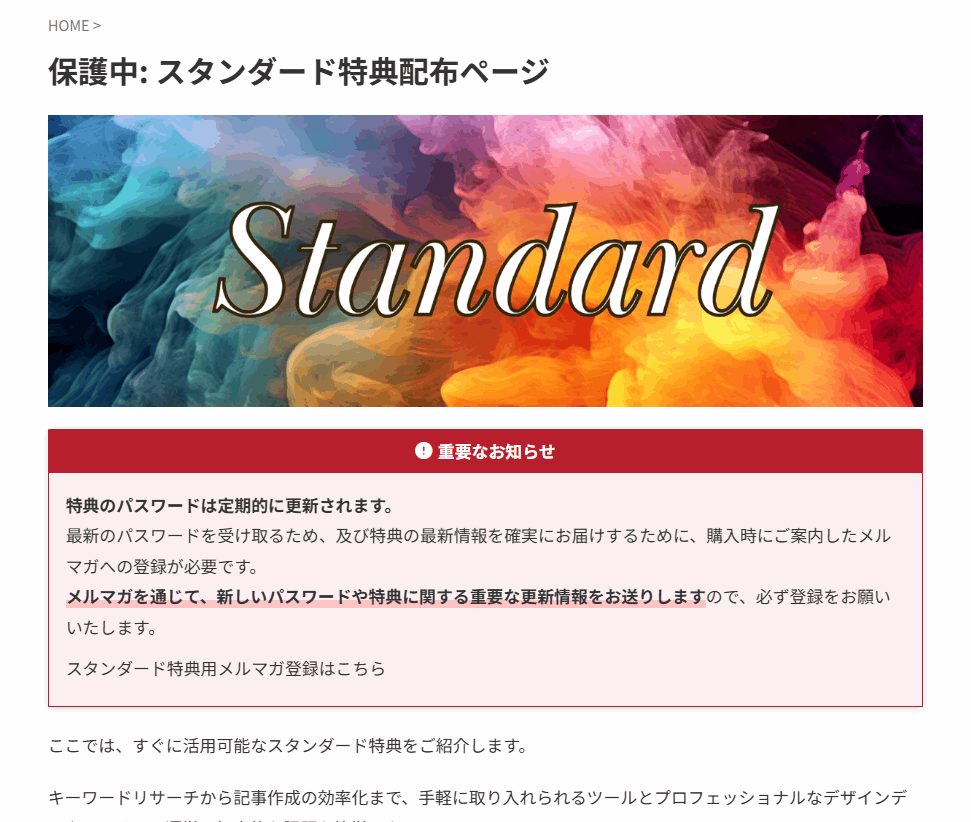
GPTsを使用する
特典配布ページには以下のように各GPTsのリンクを記載しています。
リンクをクリックするとChatGPTが開きます。
既にChatGPTのアカウントを持っている方はそのままGPTsが開きます。ChatGPTの利用がはじめての方はアカウント作成してからGPTsをご利用ください。
GPTsのご利用手順は以下ページに詳しく書いてtいます。
デザイン済みデータを使用する
特典配布ページを更に下へスクロールすると、各デザイン済みデータの保存場所を開くボタンがあります。
「ダウンロードページを開く」をクリックし、デザイン済みデータをダウンロードしてください。
デザイン済みデータのダウンロード~データの反映までの手順は以下のページを参照してください。
クローズド記事の閲覧方法
「クローズド記事」へのリンクは、デザイン済みデータをさらに下にスクロールしたところに掲載しています。
リンク(カード型リンク)をクリックしてご利用ください。
☆特典を手に入れよう!
上記の特典は、以下リンクからの購入で利用できます。
この機会にぜひご購入ください。
スタンダード特典付き商品リンク